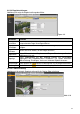User manual
33
Parameter
Funktion
Szene
hinzufügen
Klicken Sie hier, um eine Szene hinzuzufügen.
Szenen
Einstellung
Klicken Sie hier, um das Bild der aktuellen Wiedergabe als
dazugehörig Szene zu setzen und eine Nummer zuzuweisen.
Szenen
Vorschau
Klicken Sie hier, um die Vorschau der ausgewählten Szene zusehen.
Zoom
Klicken Sie um heranzuzoomen und klicken Sie um
herauszuzoomen.
PTZ
Klicken Sie die PTZ Taste um die Szenen Position anzupassen.
Geschwindigkeit
Stellen Sie die PTZ Bewegungsgeschwindigkeit ein. Der
Wertebereich geht von 1-8.
6.6.2.2.1 Einzelszene
Wählen Sie in Abbildung 6-5 Einzelszene von der Typenliste aus und Sie sehen die
Einzelszenenoberfläche wie in Abbildung 6-7. Wählen Sie von der Liste eine Szene aus um
sie auf dem Monitor zu sehen.
Figure 6-7
6.6.2.2.2 Multiple Szenen Spur
Wählen Sie in Abbildung 6-5 Multiple Szenen aus dem Dropdown-Menü aus.
Figure 6-8
In Abb. 6-8, auf die Taste Szene hinzufügen klicken, um einen Tour Punkt während der
Tourszene einzustellen. Die Maus auf die Szenenliste bewegen. Sie können mehrere
Szenen zu einer Tour zusammenfügen. Doppelklicken Sie mit der Maus auf Aufenthaltszeit,
um die Dauer einzustellen.